Jūsų darbo srities Photoshop pritaikymas gali žymiai padidinti jūsų kūrybiškumą ir efektyvumą skaitmeniniame piešime. Šiame modulyje parodysiu praktinius patarimus ir žingsnius, kaip sukurti savo darbo sritį, kad galėtumėte dirbti efektyviau.
Pagrindiniai įžvalgos
- Individualių darbo sričių išsaugojimas leidžia pritaikyti jas prie savo piešimo stiliaus.
- Patarimai klaviatūroje gali pagreitinti darbo tempą.
- Langų ir įrankių organizavimas yra svarbus sklandžiam darbo procesui.
Žingsnis po žingsnio vadovas, kaip optimizuoti savo darbo sritį
Norint geriausiai pritaikyti savo darbo sritį Photoshop skaitmeniniam piešimui, vadovaukitės šiais žingsniais:
Darbo srities išsaugojimas ir pritaikymas
Pirmasis svarbus žingsnis yra išsaugoti dabartinius nustatymus. Jei dar to nepadarėte, eikite į Langas > Darbo sritis > Išsaugoti darbo sritį. Čia galite pavadinti savo darbo sritį, pvz., „Senasis“, kad vėliau galėtumėte pritaikyti.
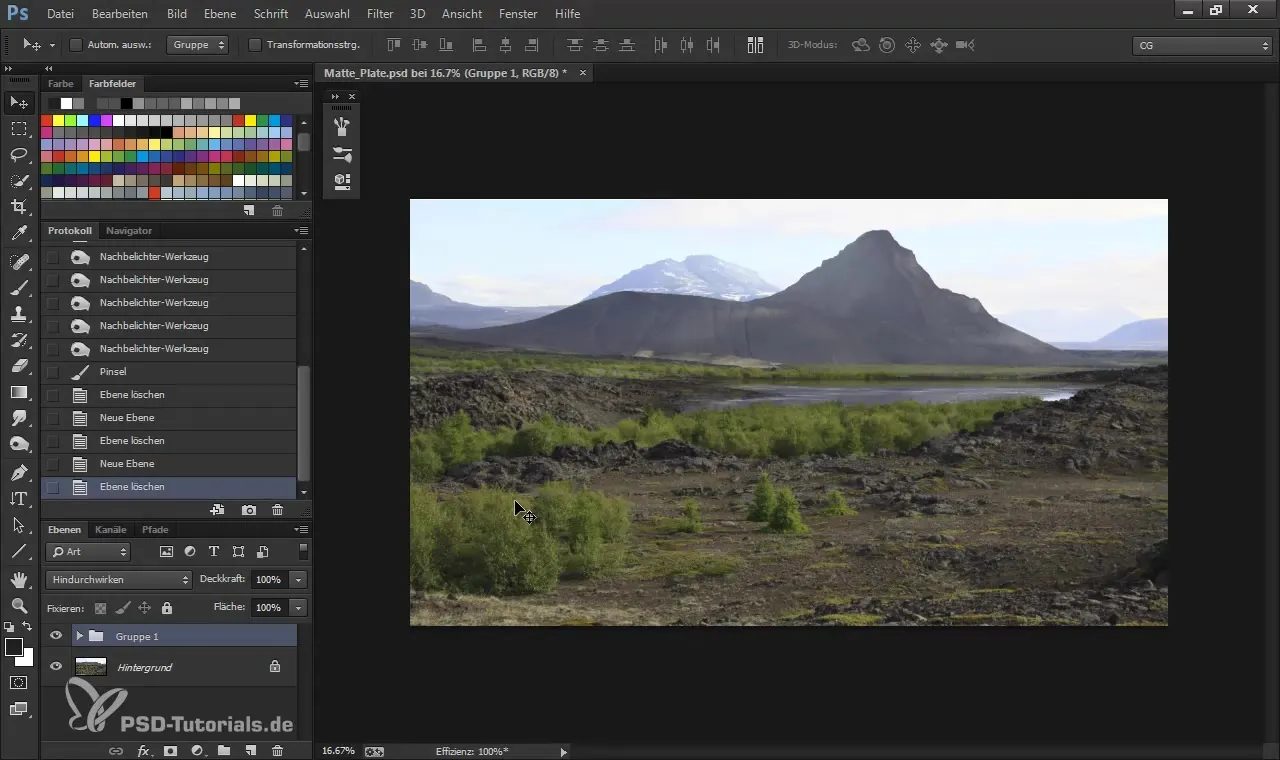
Jei pakeitėte klaviatūros komandas arba pritaikėte meniu, paspauskite „Išsaugoti“, kad užfiksuotumėte tuos pakeitimus.
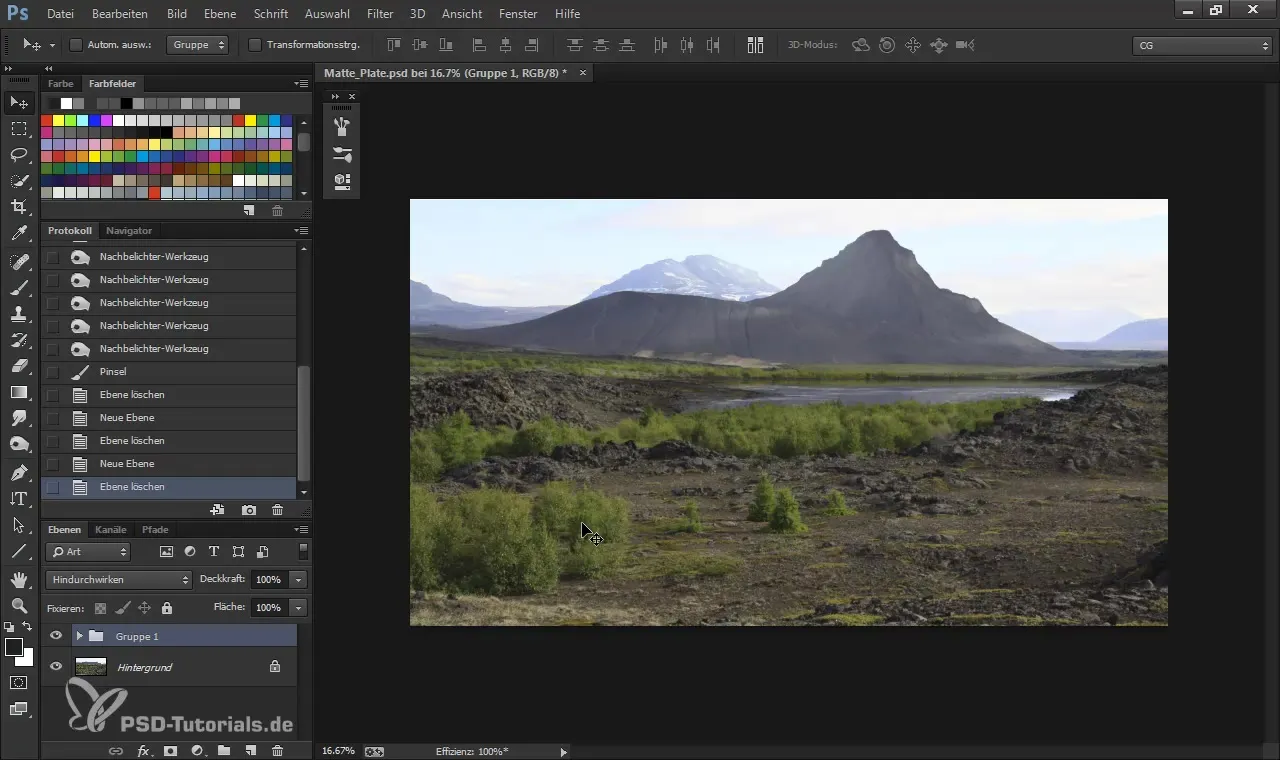
Pagrindinių elementų nustatymas
Norint pradėti su švaria darbo sritimi, eikite į Langas > Darbo sritis > Atstatyti pagrindinius elementus. Tai grąžins visas Photoshop nustatymus į pradinę būseną. Taip galėsite kontroliuoti savo dabartinius pritaikymus.
Langų išdėstymas dešiniarankiams ir kairiarankiams
Jei esate kairiarankis, galite išdėstyti langus kairėje pusėje, kad lengviau pasiekti visus įrankius. Dešiniarankiams rekomenduojama laikyti visus svarbiausius įrankius vienoje pusėje, kad būtų išvengta ilgo pasiekiamumo.
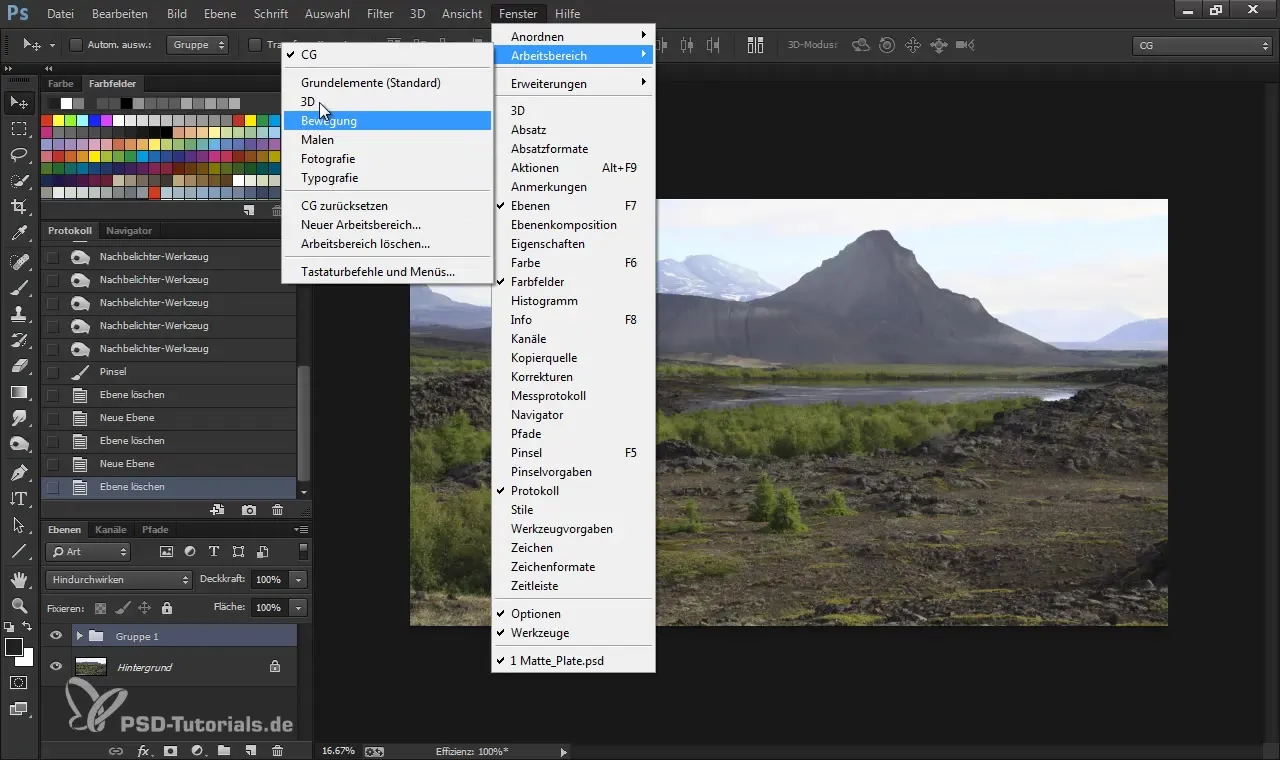
Įrankių išdėstymas
Atidžiai išdėstykite langus, kad tokių elementų kaip spalva, sluoksniai ir įrankiai būtų pasiekiami. Jie neturėtų apkrauti jūsų pagrindinės darbo erdvės. Pašalinkite nereikalingus langus, kurių jums nereikia savo darbo procese. Pavyzdžiui, jei nereikia atidaryti korekcinių įrankių ar spalvų koregavimo parinkčių, jas uždarykite.
Spalvų pavyzdžių ir pipetės naudojimas
Naudingas įrankis piešiant yra spalvų pasirinkimas. Rekomenduoju nustatyti spalvų reguliatorių į HSB (Atspalvis, Sodrumas, Šviesumas). Tai leidžia pasirinkti prasmingesnes spalvas. Taip pat reikia optimizuoti pipetės pasiekiamumą, ypač jei norite pasiimti spalvas tiesiai iš savo paveikslo.
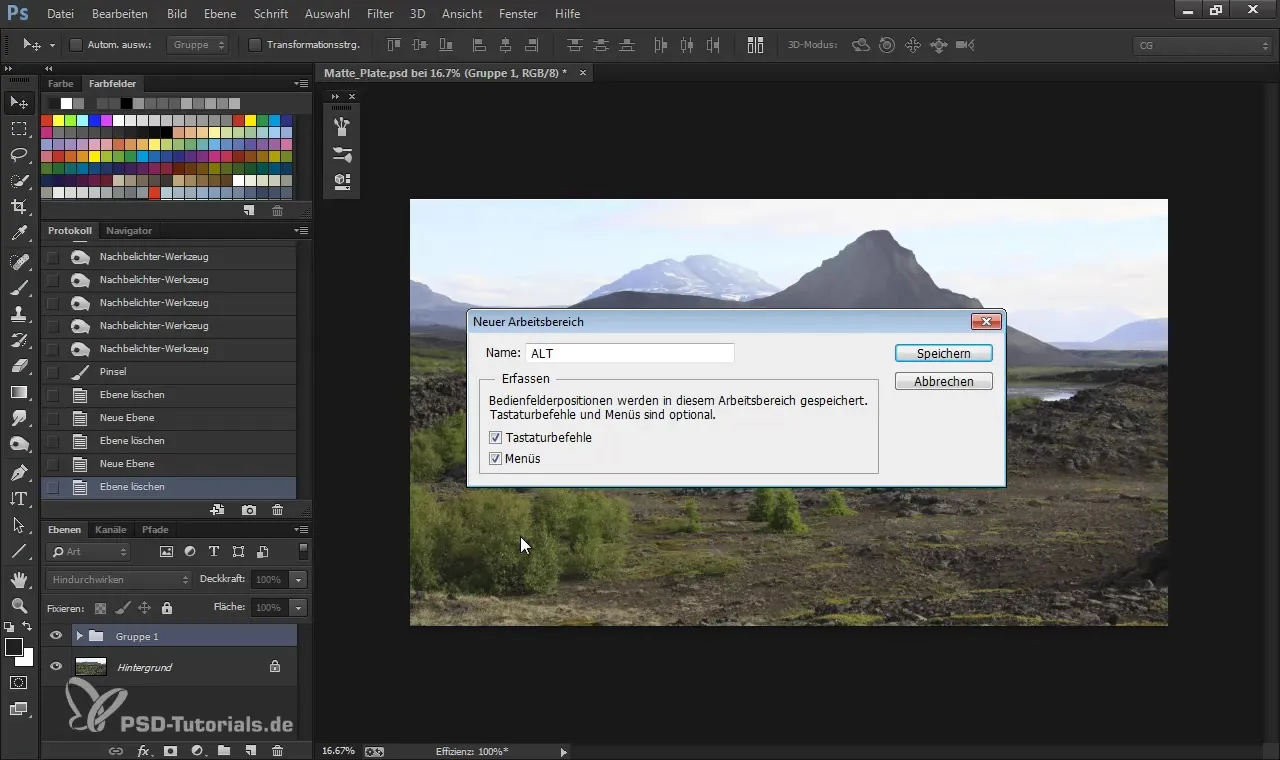
Žurnalo lango integravimas
Žurnalo langas yra naudingas įrankis, leidžiantis sekti jūsų ankstesnius piešimo judesius. Galite pasirinkti, ar norite grįžti prie ankstesnio žingsnio. Įsitikinkite, kad žurnalo langas lieka jūsų išdėstyme, kad galėtumėte lengvai prieiti prie jo.
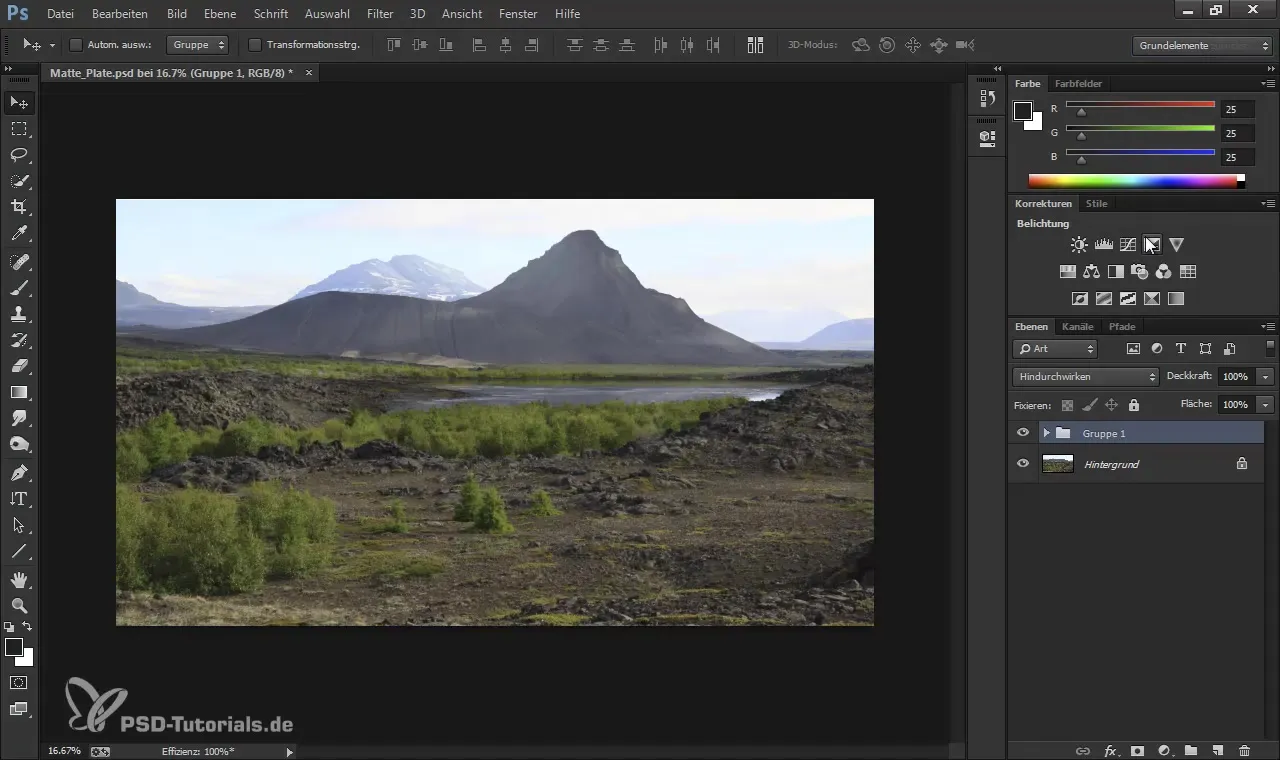
Navigatoriaus naudojimas geresniam paveikslėlio apžvalgai
Navigators yra dar vienas galingas įrankis, padedantis išlaikyti apžvalgą per jūsų piešimo procesą dirbant su detalėmis. Mažas triukas – įdėti navigatorių į kampą, nenaudojant jo ant pagrindinių elementų. Taip turėsite vizualinį vaizdą apie visą savo kūrinį.
Klaviatūros komandų optimizavimas
Pakeldami savo efektyvumą, galite nustatyti individualias klaviatūros komandas dažnai naudojamiems įrankiams, pvz., šluostei arba teptukui. Eikite į Redaguoti > Klaviatūros komandos. Čia galite nustatyti pageidaujamą komandą po Įrankiai. Pavyzdys – priskirti „N“ mygtuką „Šluoste“.
Darbo ploto sukimas
Norint skatinti kūrybiškumą, galite lengvai sukti darbo plotą, kad gautumėte naujas perspektyvas. Tai galite pritaikyti per meniu Vaizdas > Vaizdo sukimas > Horizontaliai apversti. Taip pat rekomenduojama šiam komandai priskirti savo klaviatūros kombinaciją, kad greičiau atliktumėte daugybę pritaikymų.
Naujo darbo srities išsaugojimas
Pasibaigus visiems reikalingiems pritaikymams, išsaugokite savo naują darbo sritį. Vėl eikite į Langas > Darbo sritis > Sukurti naują darbo sritį ir pavadinkite ją. Būtinai išsaugokite visus pakeitimus, kuriuos padarėte meniu arba klaviatūros komandose.
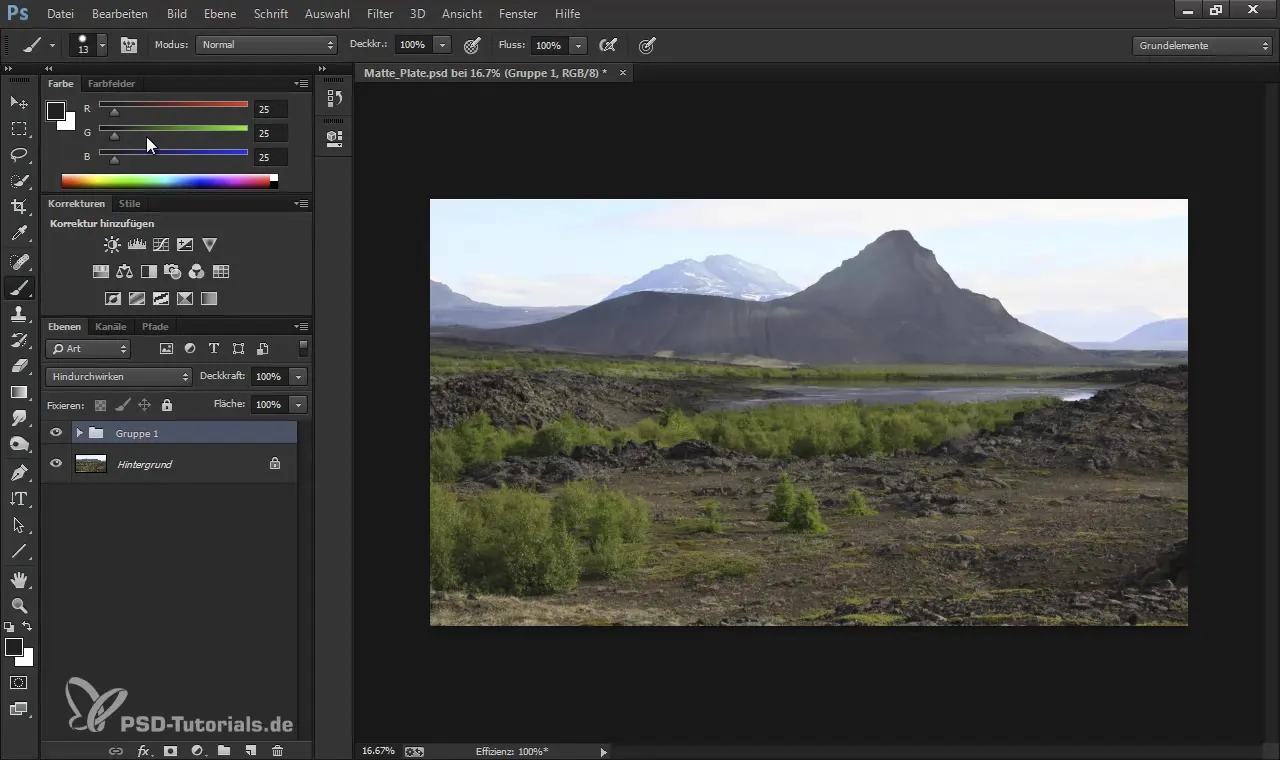
Perjungimas tarp darbo sričių
Norėdami greitai perjungti tarp skirtingų darbo sričių, eikite į Langas > Darbo sritis. Taip galite grįžti į savo naujai išsaugotą darbo sritį, nereikėdami nuolat atlikti rankinių pritaikymų.
Santrauka - jūsų darbo srities optimizavimas skaitmeniniam piešimui
Dabar jau žinote žingsnius, kaip efektyviai nustatyti savo darbo sritį Photoshop kūrybinėms užduotims. Išsaugodami individualias darbo sritis, pritaikydami langus ir naudodami klaviatūros komandas, galite žymiai pagerinti savo darbo srautą. Išbandykite šiuos pritaikymus ir sužinokite, kas geriausiai veikia jums.
Dažnai užduodami klausimai
Kaip išsaugoti darbo sritį Photoshop?Galite išsaugoti savo darbo sritį, eidami į Langas > Darbo sritis > Išsaugoti darbo sritį ir pavadindami ją.
Kokie yra geriausi klaviatūros komandos skaitmeniniam piešimui?Individualios klaviatūros komandos įrankiams, tokiems kaip teptukas ar šluostė, suteikia jums greitesnį prieigą piešimo metu.
Kaip galiu pritaikyti langų elementus Photoshop?Langus galite tiesiog vilkti ir dėti, kad juos išdėstytumėte pagal savo pageidavimus. Uždarykite langus, kurių jums nereikia, kad sukurtumėte vietos.
Ar galiu atstatyti darbo sritis?Taip, galite atstatyti Photoshop pagrindinius elementus patekdami į Langas > Darbo sritis > Atstatyti pagrindinius elementus.
Kaip pakeisti spalvų nustatymus Photoshop?Galite pritaikyti spalvų nustatymus naudodami spalvų įrankį ir pipetę. Rekomenduoju naudoti HSB spalvų modelį.


